3 Ведение справочников контрагентов
Для начала работы со справочниками контрагентов нажмите на кнопку «Справочники» области меню и выберите пункт «Контрагенты» (рисунок 3.1):
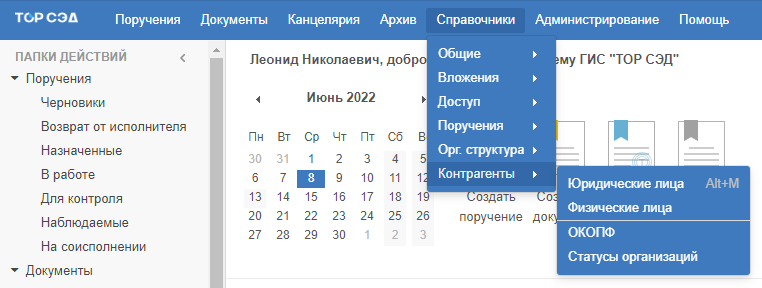
Рисунок 3.1. Пункт «Контрагенты» панели меню основного экрана ГИС «ТОР СЭД»
В Системе доступны два вида справочников контрагентов: «Юридические лица» и «Физические лица». Для вызова справочника юридических лиц необходимо выбрать пункт «Юридические лица» в меню «Справочники» → «Контрагенты» или нажать на клавиатуре сочетание клавиш [ALT]+[M]. Для вызова справочника физических лиц необходимо выбрать пункт «Физические лица» в меню «Справочники» → «Контрагенты».
Структура экранов справочников юридических (рисунок 3.2) и физических (рисунок 3.3) лиц идентична структуре экранов других справочников Системы. В верхней части находится панель управления со строкой поиска, в нижней части — списки контрагентов.
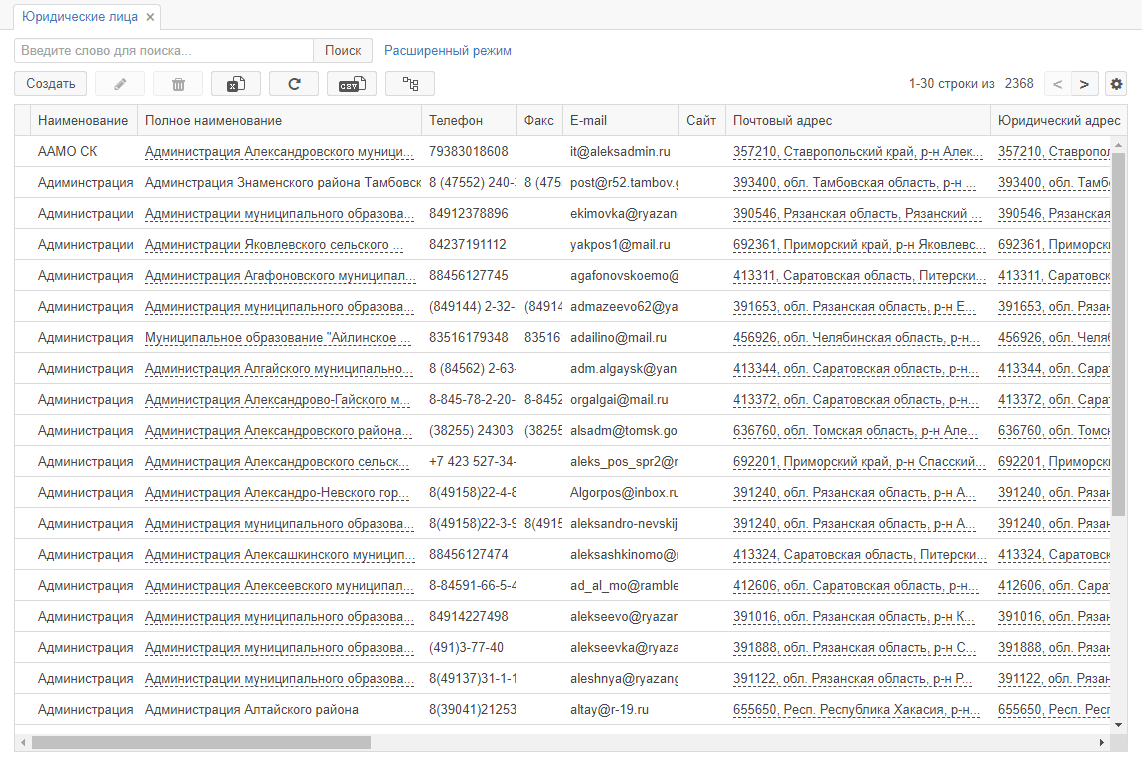
Рисунок 3.2. Справочник юридических лиц
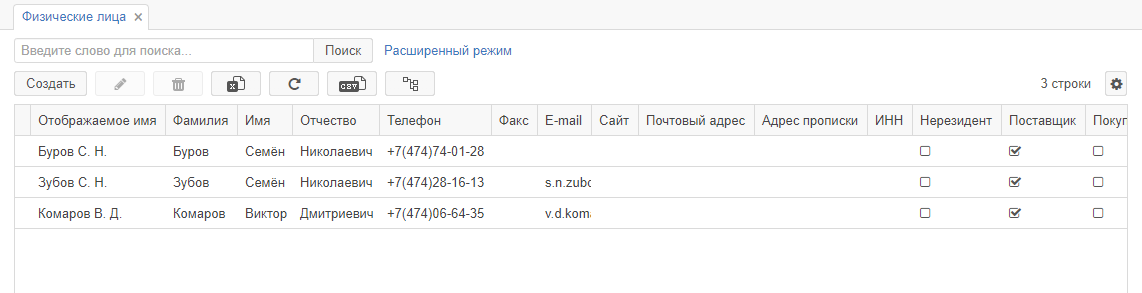
Рисунок 3.3. Справочник физических лиц
На панели управления расположены кнопки управления списком контрагентов, а также информация о количестве строк в открытом списке (таблица 16). Для удобства работы имеется возможность настраивать отображение таблицы и содержащегося в ней списка (настройка и изменение набора отображаемых столбцов, изменение их порядка и ширины, группировка данных), а также сохранять настройки для дальнейшей работы.
Примечание: Более подробную информацию о настройке списков карточек можно найти в учебном пособии «Базовый курс по работе с ГИС „ТОР СЭД“» п. 4. Работа со списками.
Таблица 16. Кнопки панели управления справочниками контрагентов
| Изображение кнопки | Название | Описание |
| «Создать» | Позволяет создать новую запись контрагента. | |
| «Изменить» | Позволяет редактировать запись контрагента. | |
| «Удалить» | Позволяет удалить запись. | |
| «Excel» | Позволяет экспортировать список контрагентов в файл формата *.xls. | |
| «Обновить» | Предназначена для обновления отображения экранной информации (списка контрагентов). | |
| «Загрузить из CSV» | Предназначена для загрузки списка контрагентов из внешнего файла (*.csv). | |
| «Свернуть/развернуть» | Позволяет развернуть или свернуть все группы в списке. | |
| «Настройка» | Позволяет выбрать количество отображаемых записей контрагентов на экране. |
Примечание: На момент написания материала функция загрузки списка из файла CSV находится в стадии доработки.
Для работы с карточками контрагентов можно использовать кнопки панели инструментов или контекстное меню, которое появляется при нажатии в списке правой клавиши мыши.
Контекстное меню даёт возможность:
- Создать (Ctrl+Ins) — создать новую запись контрагента;
- Изменить (Enter) — редактировать запись;
- Обновить — обновить отображение экранной информации (список контрагентов);
- Удалить (Ctrl+Del) — удалить выбранную запись контрагента.